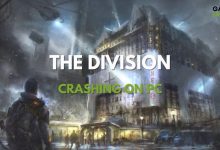.

Rust se passa em um mundo aberto com o único objetivo de sobrevivência. Após seu lançamento em 2018, Rust foi listado como um dos melhores jogos de sobrevivência e está disponível para Microsoft Windows, PS4, macOS, Xbox One e Linux.
No entanto, como em qualquer outro videogame, os jogadores relataram que o Rust não será iniciado, entre outros problemas. Isso pode ser muito frustrante, especialmente se você estiver apenas tentando jogar.
Fizemos nossa lição de casa e identificamos os motivos pelos quais isso pode estar acontecendo e como corrigi-lo.
Por que o Rust não está iniciando?
Existem vários motivos pelos quais o Rust não será iniciado. Alguns dos motivos mais comuns incluem:
- Driver gráfico desatualizado
- Arquivos de jogo ausentes ou corrompidos
- Tarefa em segundo plano desnecessária
- Hardware de PC incompatível
- CPU/GPU com overclock
- Problemas relacionados ao DirectX
Vamos ver as possíveis soluções para corrigir esse problema sem perder mais tempo e trazer você de volta ao jogo o mais rápido possível.
Como faço para corrigir Rust não inicia?
Em primeiro lugar, certifique-se de que seu dispositivo atenda aos requisitos mínimos do sistema para executar o Rust. Além disso, verifique se o jogo é original, desative o antivírus e o firewall e reinicie o PC.
Índice:
- Desativar aplicativos de sobreposição
- Atualizar drivers gráficos
- Atualize o Microsoft Visual C++ Redistribuível
- Verifique a integridade dos arquivos do jogo
- Inicie o jogo no modo Janela (Steam)
- Execute uma inicialização limpa
- Fechar processos em segundo plano
1. Desative os aplicativos de sobreposição
A sobreposição do Steam é mais um recurso, não um bug. Funciona para muitos jogos, no entanto, não é otimizado para funcionar para todos eles, e é por isso que você tende a experimentar atrasos, travamentos e problemas como Rust não inicia. Para desativar aplicativos de sobreposição:
- Inicie o cliente Steam.
- Clique em Biblioteca no menu superior.
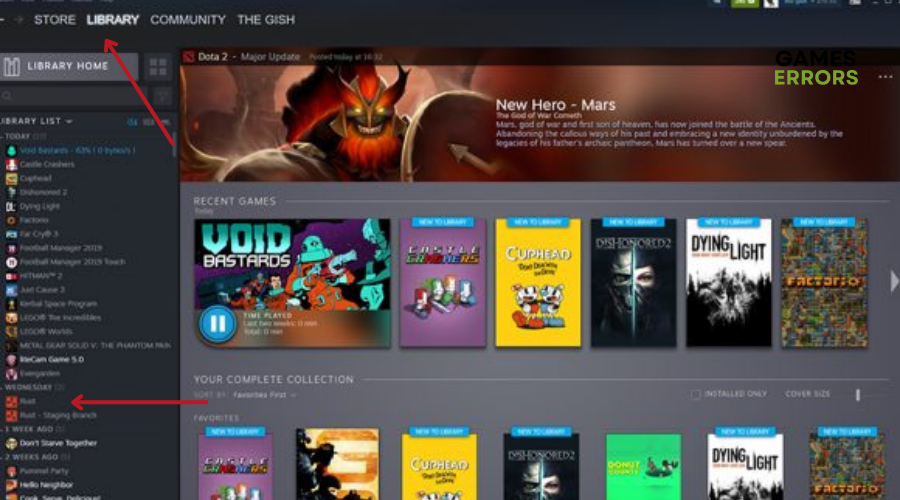
- Clique com o botão direito em Rust e escolha Propriedades no menu suspenso.
- Na janela Propriedades, navegue até o Em geral seção.
- Desmarque a caixa rotulada Ative a sobreposição do Steam.
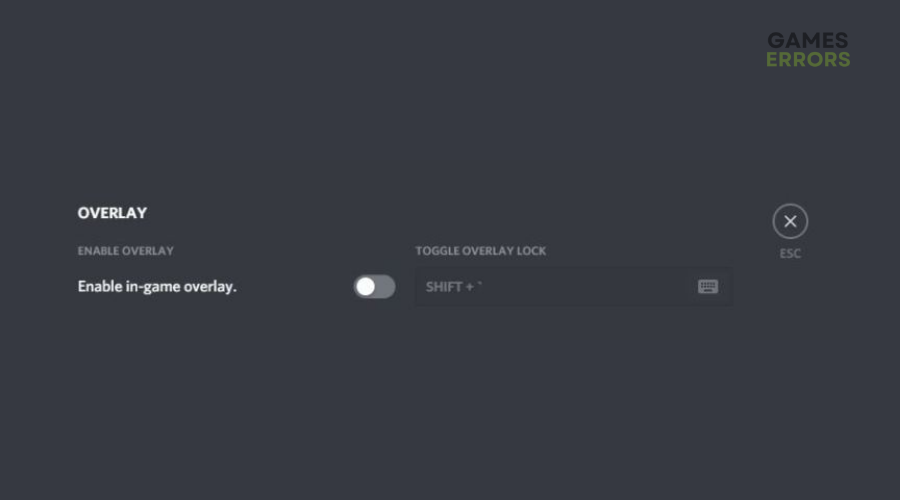
- Clique em OK para salvar as alterações e fechar a janela.
- Volte para a sua Biblioteca.
- Inicie o Rust para verificar se o problema foi resolvido.
2. Atualize os drivers gráficos
Tempo necessário: 4 minutos.
Drivers gráficos são uma parte crucial de como seu PC funciona. Portanto, eles podem causar muitos problemas para jogos e softwares, principalmente se estiverem desatualizados. Atualizar seu driver gráfico melhora o desempenho do seu PC, corrige 100% do uso do disco e desbloqueia novos recursos interessantes. Para atualizar seu driver gráfico:
- Pressione as teclas Windows + X para abrir o menu Quick Link.
- Na lista de opções, clique em Gerenciador de dispositivos.
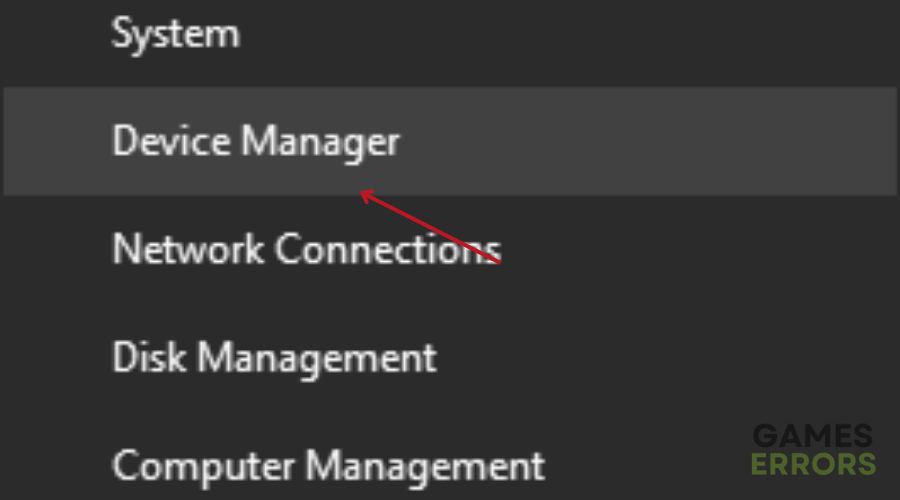
- Na janela Gerenciador de dispositivos, clique duas vezes em Adaptadores de vídeo para expandir a seção.
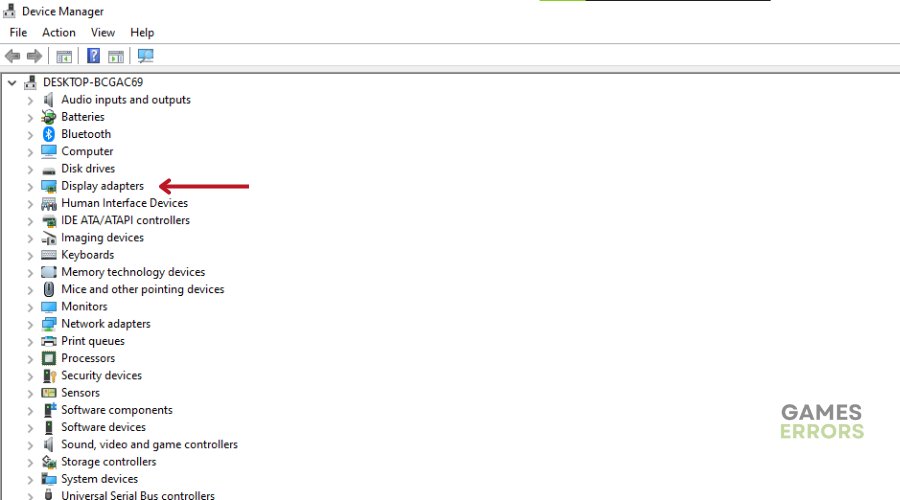
- Clique com o botão direito do mouse na placa gráfica dedicada que você está usando.
- Selecione Atualizar driver no menu de contexto.
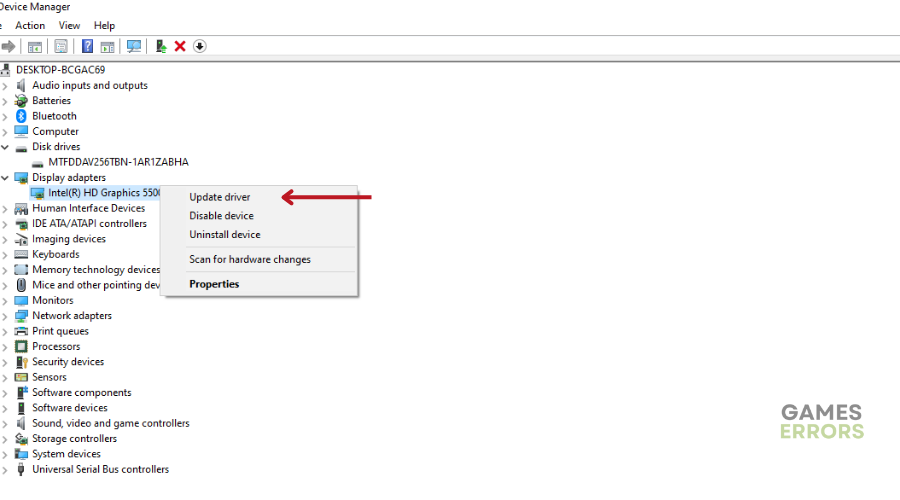
- Escolha a opção Pesquisar drivers automaticamente.
Se uma atualização estiver disponível, o sistema irá baixá-la e instalá-la automaticamente.
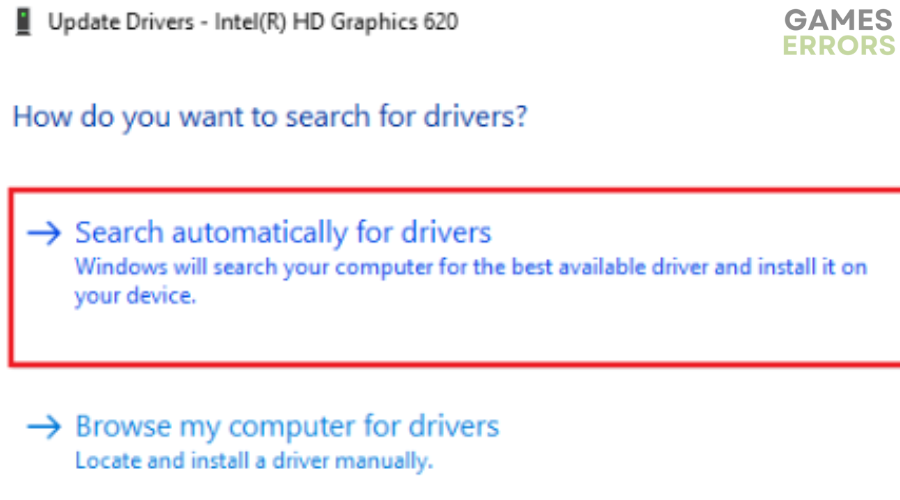
- Quando o processo de atualização estiver concluído, reinicie o computador para aplicar as alterações.
É altamente recomendável usar DriverFix para manter os drivers do seu computador e garantir o desempenho ideal do PC. Esta poderosa ferramenta irá escanear, baixar e instalar drivers de PC automaticamente.
⇒ Obtenha o DriverFix
3. Atualize o Microsoft Visual C++ Redistribuível
- Abra o Explorador de Arquivos no seu PC.
- Navegue até o seguinte caminho:
- C:Program Files (x86)SteamsteamappscommonSteamworks Shared_CommonRedistvcredist
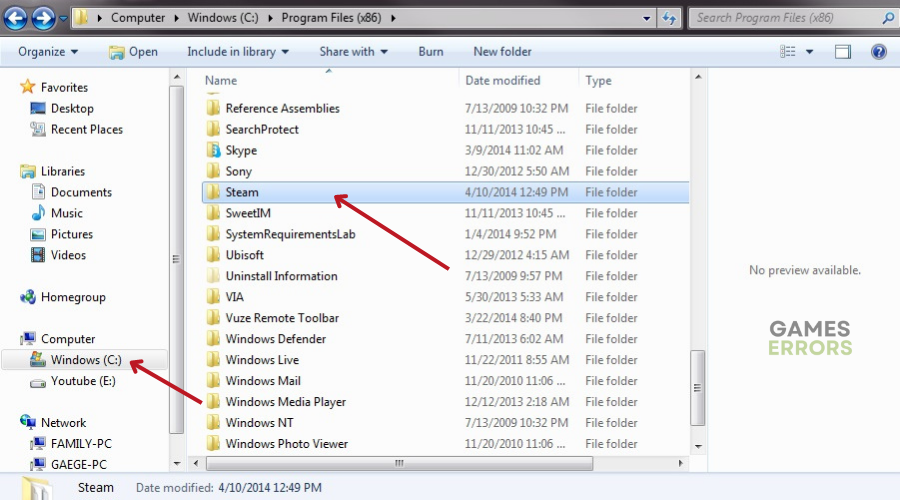
- Procure as seguintes pastas: 2012, 2013 e 2019.
- Abra cada uma dessas pastas e execute o arquivo executável chamado vc_redist.x64.exe.
- Se você tiver pastas diferentes, execute o arquivo vc_redist.x64.exe nessas pastas.
- Depois de executar todos os arquivos executáveis, reinicie o PC.
- Isso deve corrigir o problema que você estava enfrentando.
4. Verifique a integridade dos arquivos do jogo
Supondo que os arquivos corrompidos do jogo sejam uma das razões pelas quais o Rust não inicia? Verificar a integridade dos arquivos do jogo essencialmente ajuda você a se livrar de quaisquer problemas com o jogo. Para fazer isso:
- Inicie o Steam e clique na guia Biblioteca.
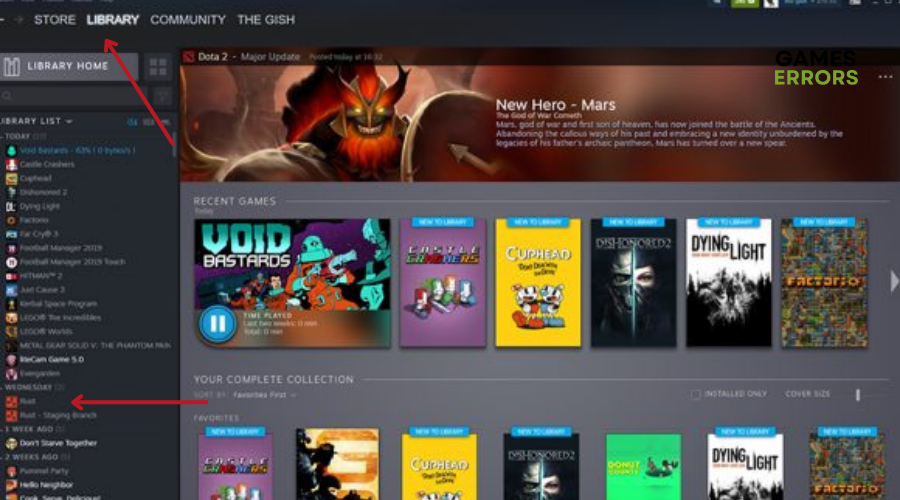
- Na lista de jogos instalados, clique com o botão direito do mouse em Rust.
- Clique em Propriedadese então vá para o Ficheiros locais aba.
- Clique em Verifique a integridade dos arquivos do jogo.
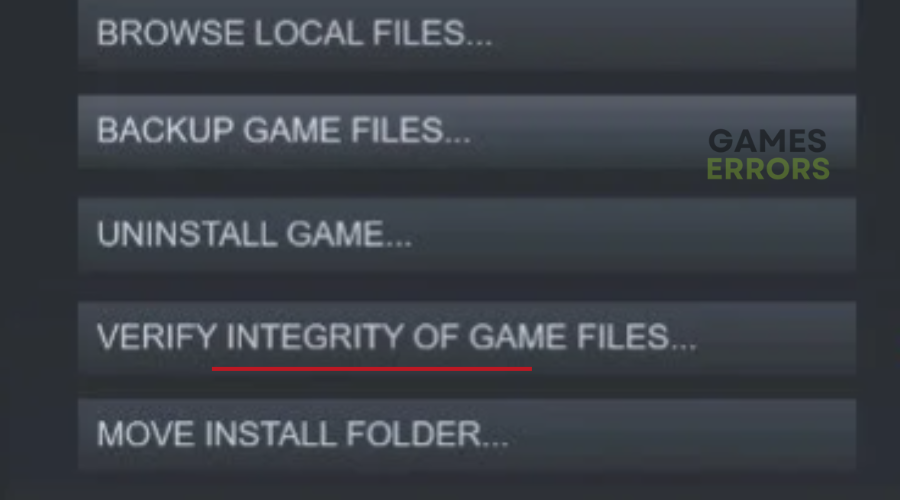
- Aguarde a conclusão do processo de verificação.
- Assim que o processo estiver concluído, reinicie o computador.
- Isso deve resolver quaisquer problemas com os arquivos do jogo Rust no Steam.
5. Inicie o jogo no modo Janela no Steam
Você quer jogar um jogo que requer altos requisitos de sistema, mas você tem um PC de baixo custo? O modo de janela basicamente permite que os usuários iniciem jogos que, de outra forma, NÃO seriam iniciados. Para fazer isso:
- Abra o cliente Steam e navegue até o guia Biblioteca.
- Clique com o botão direito em Rust e selecione Propriedades no menu suspenso.
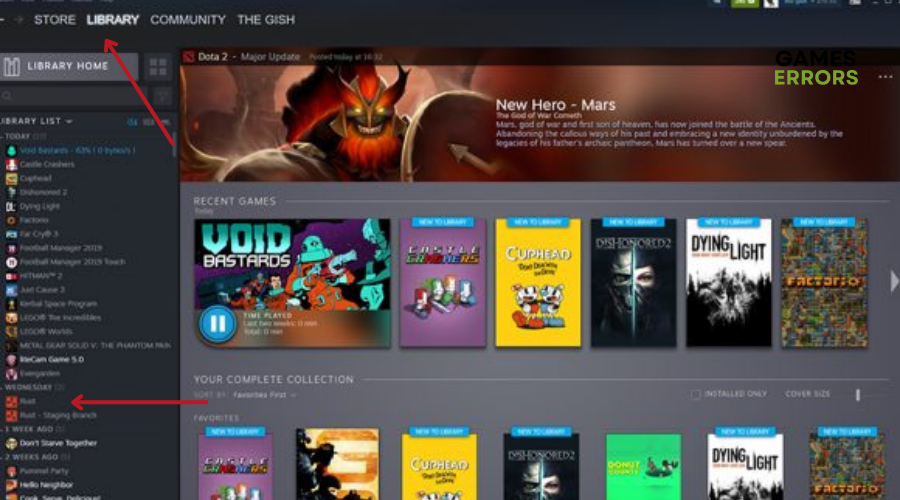
- Na janela Propriedades, navegue até a seção Geral.
- Clique no Definir opções de inicialização botão.
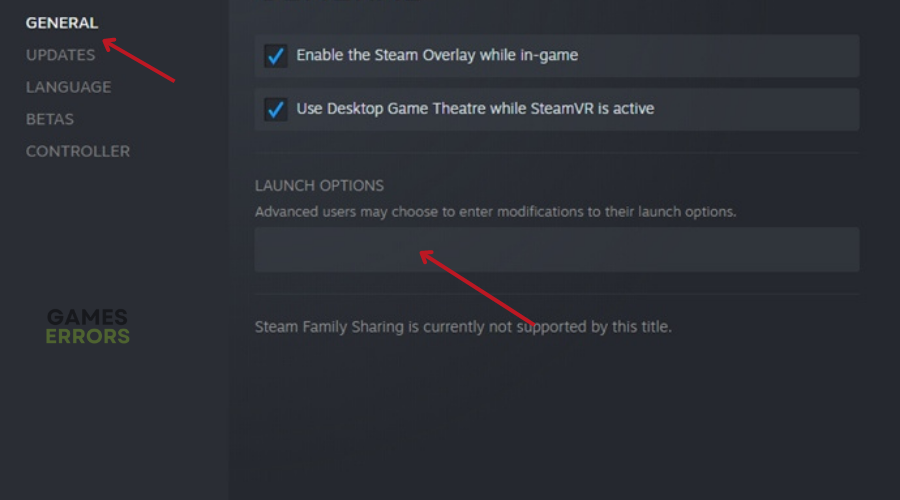
- Copie e cole o seguinte argumento de linha de comando: -janela -sem borda
- Clique em OK para salvar as alterações.
- Tente reiniciar o jogo para ver se o problema foi resolvido.
- Se o jogo ainda não iniciar corretamente, tente outros métodos de solução de problemas.
6. Execute uma inicialização limpa
Executar uma inicialização limpa cancela a possibilidade de um programa em segundo plano interferir no seu jogo. É como começar do zero. Para executar uma inicialização limpa:
- aperte o Windows + R teclas para abrir a caixa de diálogo Executar.
- Tipo “msconfig” e pressione Enter para abrir a janela Configuração do sistema.
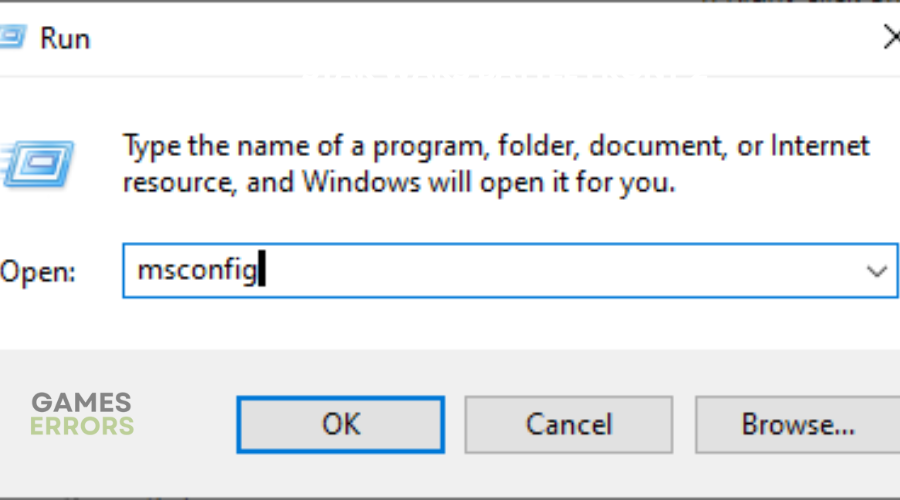
- Vou ao guia Serviços e habilite o “Ocultar todos os serviços da Microsoft” checkbox.
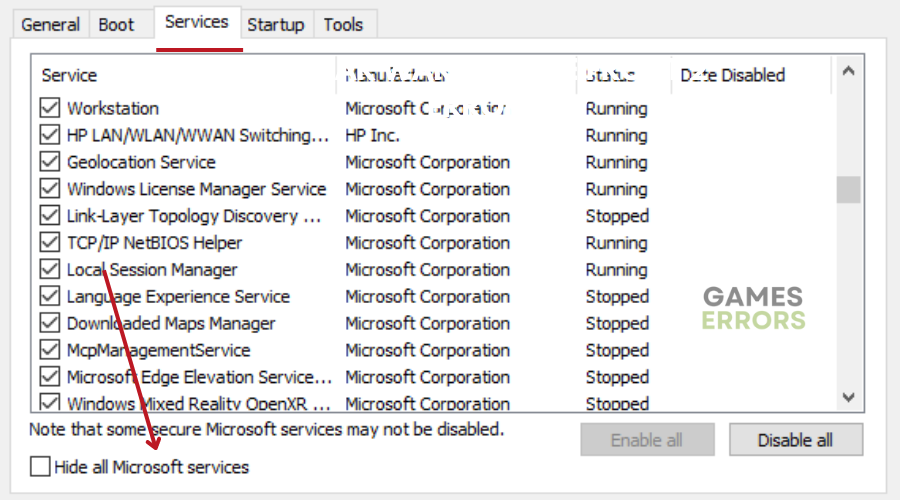
- Clique em Desativar tudo, selecione Aplicar e clique em OK para salvar as alterações.
- Agora, clique na guia Inicialização e clique em “Abrir Gerenciador de Tarefas”.
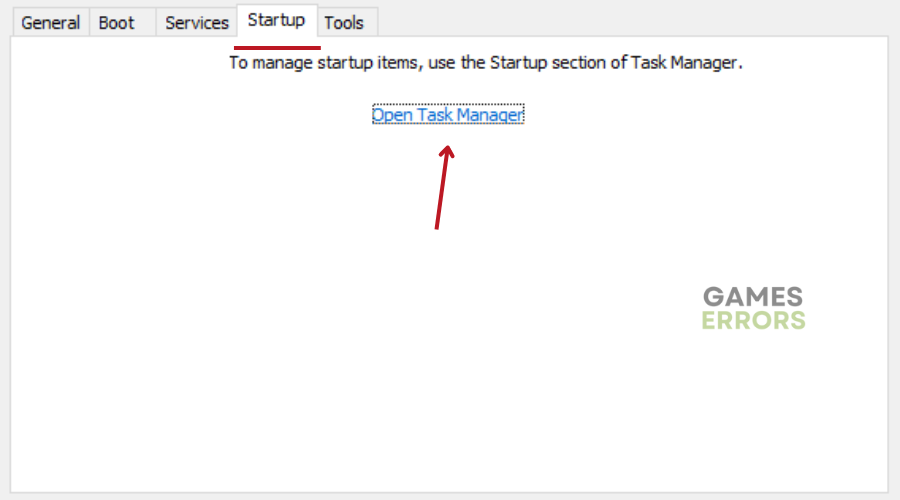
- Na guia Inicialização na interface do Gerenciador de Tarefas, selecione as tarefas específicas habilitadas para inicialização e clique em Desativar.
- Certifique-se de selecionar os programas de inicialização de alto impacto e desativá-los um por um.
- Depois que todos eles estiverem desativados, reinicie o PC para aplicar as alterações.
- Por fim, verifique se o problema do Rust não iniciar no PC foi corrigido ou não.
7. Feche os processos em segundo plano
- aperte o Ctrl + Shift + Esc teclas para abrir o Gerenciador de Tarefas.
- Clique na guia Processos.
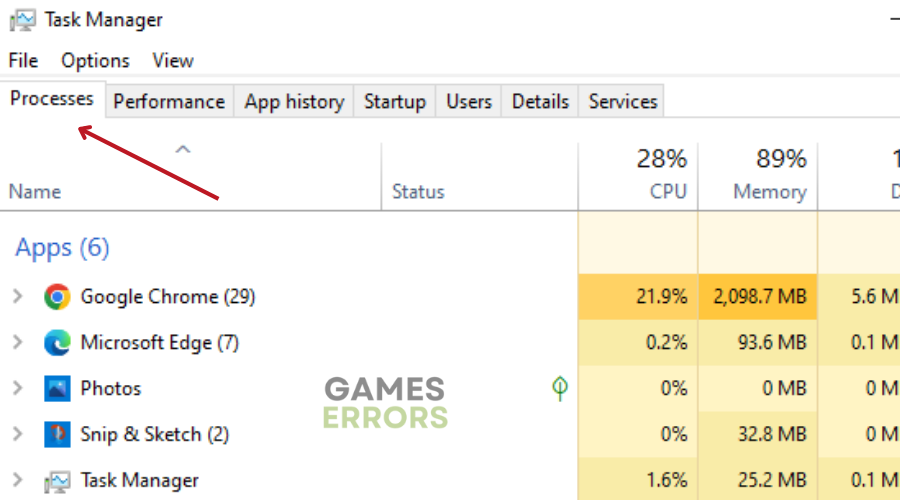
- Selecione a tarefa que você deseja fechar.
- Depois de selecionado, clique em “Finalizar tarefa.” Certifique-se de fazer isso para cada tarefa individualmente.
- Depois de terminar todas as tarefas necessárias, reinicie o computador para aplicar as alterações.
Conclusão
Esperamos que uma das soluções acima tenha ajudado você a corrigir o problema de Rust não iniciar. Deixe-nos saber o que funcionou para você na seção de comentários abaixo. Dúvidas e sugestões também são bem-vindas.
O post Rust não inicia: Veja como consertar apareceu primeiro em Erros de jogos.
.